Уключыць пераадрасацыю порта для Arris Touchstone DG1670
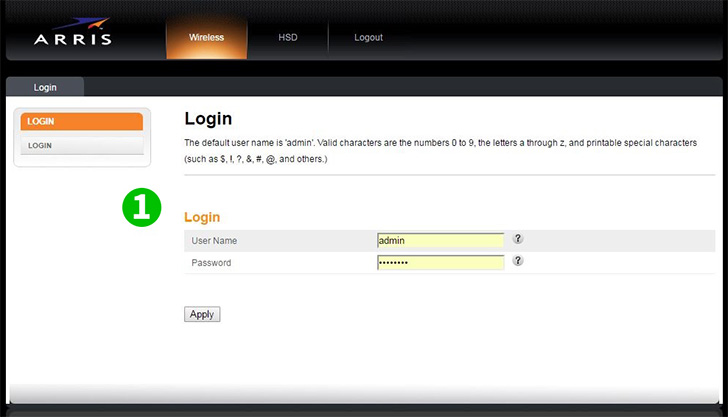
1 Усталюйце прамую сувязь кабельнага порта Ethernet паміж DG1670 і вашым кампутарам. Выкарыстоўваючы патрэбны вэб-браўзэр, увядзіце IP-адрас па змаўчанні http://192.168.0.1/. Ніжэй варта ўбачыць экран для ўваходу. Імя карыстальніка па змаўчанні/Пароль з'яўляецца admin/password
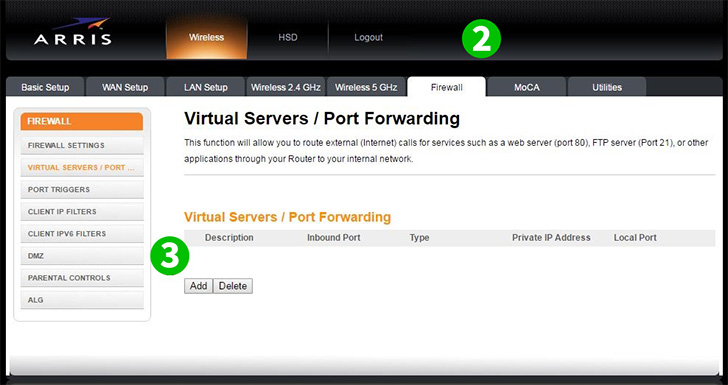
2 Пасля паспяховага ўваходу ў сістэму перайдзіце на ўкладку «Firewall»
3 Пасля перамоваў на ўкладцы «Firewall» вызначце ўкладку «Virtual Servers / Port Forwarding» з левага краю экрана і абярыце яе. Цяпер вы можаце дадаць наладу віртуальнага сервера/пераадрасацыі партоў, выбраўшы "ADD"
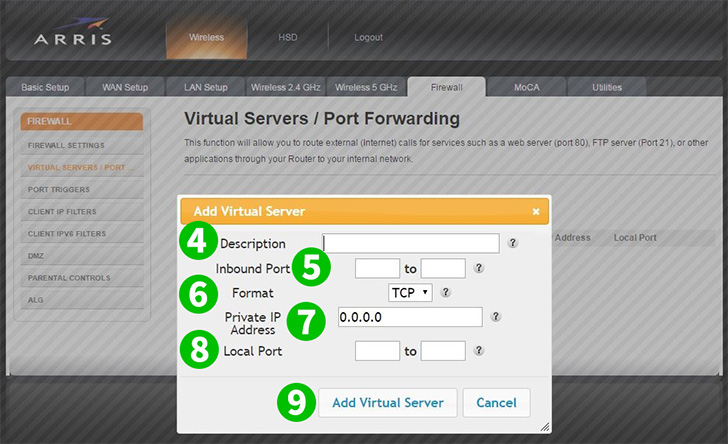
4 Поле апісання - увядзіце імя, зразумелае вамі пасля рэалізацыі
5 Поле ўваходнага порта - увядзіце ўваходны порт для віртуальнага сервера. Гэта павінна быць таго ж дыяпазону, што і мясцовы порт
6 Поле фарматавання - усталюйце фармат альбо TCP (як правіла), UDP альбо абодва, выкарыстоўваючы стрэлку ўніз
7 Поле прыватнага IP-адраса - увядзіце IP-адрас машыны ў лакальнай сетцы, на якой працуе cFos Personal Net
8 Поле мясцовага порта - увядзіце адрас мясцовага порта для віртуальнага сервера. Гэта павінен быць такі ж дыяпазон, як і ўваходны порт
9 Пасля задавальнення налад выберыце «Add Virtual Server». экран будзе абнаўляцца з нядаўна створанай канфігурацыяй віртуальнага сервера / порта
Зараз перанакіраванне порта наладжана для вашага кампутара!
Уключыць пераадрасацыю порта для Arris Touchstone DG1670
Інструкцыя па актывацыі пераадрасацыі порта для Arris Touchstone DG1670